विज्ञापन
जब आप वेब पर कुछ खोजना चाहते हैं, तो आप संभवतः अपना ब्राउज़र खोलते हैं और Google खोज करते हैं। और जब यह खोज करने का सबसे स्पष्ट तरीका है, तो आप Google अलर्ट का उपयोग करके Google को एक कदम आगे ले जा सकते हैं।
Google अलर्ट के साथ, आप सभी परिणामों के साथ एक नियमित ईमेल प्राप्त करने और प्राप्त करने के लिए जो चाहें दर्ज कर सकते हैं। इसलिए हर सुबह अपनी रुचि से संबंधित कुछ नया करने के लिए Google पर खोज करने के बजाय, आप बस अपना इनबॉक्स देख सकते हैं। यह वैश्विक या स्थानीय समाचार, बिक्री या कूपन कोड, या आपकी पसंदीदा फिल्मों या टीवी शो के अपडेट जैसी चीजों के लिए आसान है।
यदि आप Google अलर्ट में नए हैं, तो MakeUseOf यहां मदद करने के लिए है। यहां Google अलर्ट सेट करने का तरीका बताया गया है।
सुझाव के साथ Google अलर्ट सेट करें
Google अलर्ट के साथ आरंभ करने का सबसे सरल तरीका सतर्क सुझावों की जाँच करना है। Google आपको कंपनियों, वित्त, संगीत, खेल, राजनीति, और अधिक जैसे लोकप्रिय विषयों का एक अच्छा चयन देता है।
इसलिए आप वित्त श्रेणी में बिटकॉइन, संगीत में पर्ल जैम, या टीवी विषय के लिए गेम ऑफ थ्रोंस जैसी चीजों के लिए जल्दी से अलर्ट सेट कर सकते हैं।
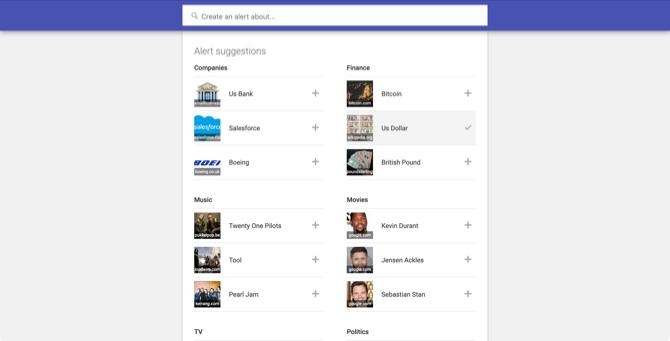
Google अलर्ट वेबसाइट पर जाएं और उस Google खाते से साइन इन करें जिसका उपयोग आप अलर्ट ईमेल के लिए करना चाहते हैं, यदि आपके पास एक से अधिक हैं।
पृष्ठ को थोड़ा नीचे स्क्रॉल करें और आप देखेंगे चेतावनी के सुझाव. यदि आपको इनमें से कोई एक विकल्प पसंद है, तो बस क्लिक करें पलस हसताक्षर इसे जोड़ने के लिए। फिर जब आप शीर्ष पर वापस स्क्रॉल करते हैं, तो आप देखेंगे माई अलर्ट्स उन लोगों के साथ अनुभाग चुनें जिन्हें आप चुनते हैं।
कीवर्ड के साथ Google अलर्ट सेट करें
अब जब आप जानते हैं कि एक मूल Google अलर्ट कैसे सेट किया जाए, तो आइए कुछ Google अलर्ट प्रकारों पर नज़र डालें जिन्हें आप स्वयं बना सकते हैं।
बिलकुल इसके जैसा Google पर खोज रहा है बेस्ट गूगल सर्च चीट शीट: टिप्स, ऑपरेटर्स, और कमांड टू नोये विशेष Google खोज टिप्स, ऑपरेटर और कमांड आपको अपने खोज परिणामों को कम करने में मदद करेंगे और हमेशा वही सटीक परिणाम प्राप्त करेंगे जो आप खोज रहे हैं। अधिक पढ़ें कीवर्ड के साथ, आप अपनी रुचियों के अनुसार अलर्ट सेट कर सकते हैं। यह आपको उन अलर्ट सुझावों से आगे जाने देता है जो Google प्रदान करता है। साथ ही, आप अपने परिणामों को कम करने के लिए प्रतीकों में प्रवेश कर सकते हैं और Google खोज पर खोज ऑपरेटरों का उपयोग कर सकते हैं।
उदाहरण के लिए, हो सकता है कि आप MakeUseOf के लेखों के साथ एक ईमेल प्राप्त करना चाहें, जो उपहारों का उल्लेख करें ताकि आप अपने अवकाश या जन्मदिन की खरीदारी पर जम्पस्टार्ट प्राप्त कर सकें।
आप दर्ज करेंगे उपहार साइट: makeuseof.com खोज बॉक्स में। फिर आपको प्राप्त होने वाले परिणामों के प्रकारों का पूर्वावलोकन देखना होगा। यदि आप इससे खुश हैं, तो क्लिक करें अलर्ट बनाएं. या आप क्लिक कर सकते हैं विकल्प दिखाएं और उस अलर्ट के लिए सेटिंग्स समायोजित करें जिसका हम बाद में वर्णन करेंगे।

एक अन्य उदाहरण के रूप में, शायद आप एक नए Chrome बुक के लिए बाज़ार में हैं और चाहते हैं कि इसकी कीमत एक निश्चित सीमा के भीतर हो। आप दर्ज कर सकते हैं क्रोमबुक $ 200.. $ 500 खोज बॉक्स में, यदि आप चाहें, तो सेटिंग्स समायोजित करें और अलर्ट बनाएं।
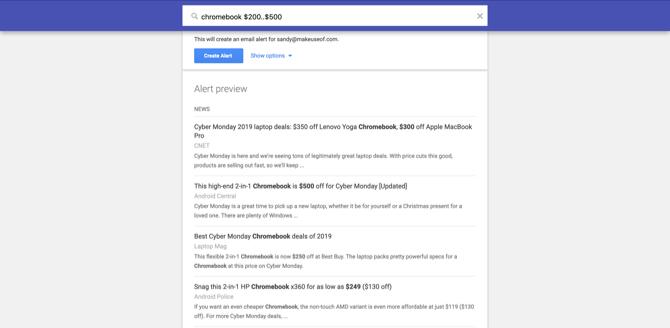
क्या आपको क्रेगलिस्ट पर न्यूयॉर्क में अपनी साइकिल को ठीक करने के लिए भागों को खोजने की आवश्यकता है? आप अपने अलर्ट परिणामों को कम करने और दर्ज करने के लिए कुछ ऑपरेटरों को जोड़ सकते हैं "न्यूयॉर्क" और "साइकिल पार्ट्स" साइट: craigslist.org.
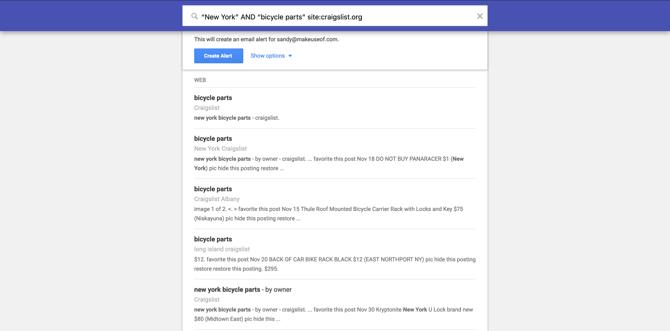
क्या आप कोहल जैसे डिपार्टमेंट स्टोर के लिए कूपन कोड ढूंढना चाहते हैं? दर्ज कोहल का "कूपन कोड" खोज बॉक्स में।
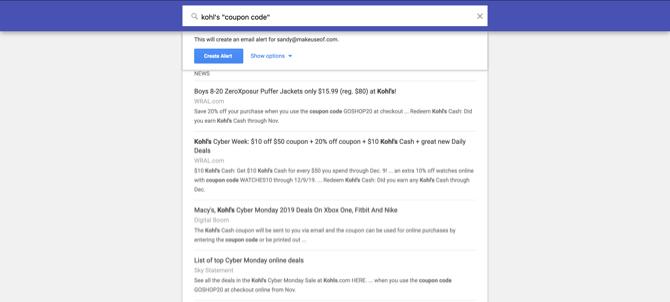
आपके द्वारा सेट और अनुकूलित किए जा सकने वाले Google अलर्ट के प्रकारों के लिए बहुत सारी संभावनाएँ हैं।
Google अलर्ट सेटिंग और विकल्प
जब आप एक अलर्ट बनाते हैं, तो आप उस समय सेटिंग्स पर क्लिक करके समायोजित कर सकते हैं विकल्प दिखाएं लिंक या बाद में क्लिक करके बटन संपादित करें (पेंसिल आइकन) माई अलर्ट सेक्शन में अलर्ट के बगल में।
व्यक्तिगत चेतावनी सेटिंग्स
आपके पास Google अलर्ट के साथ एक विकल्प यह है कि आप प्राप्त होने वाले व्यक्तिगत अलर्ट को कस्टमाइज़ करें। आप अलर्ट, स्रोतों, एक विशेष भाषा और कुछ अन्य विकल्पों को प्राप्त करने के लिए कितनी बार चुन सकते हैं।
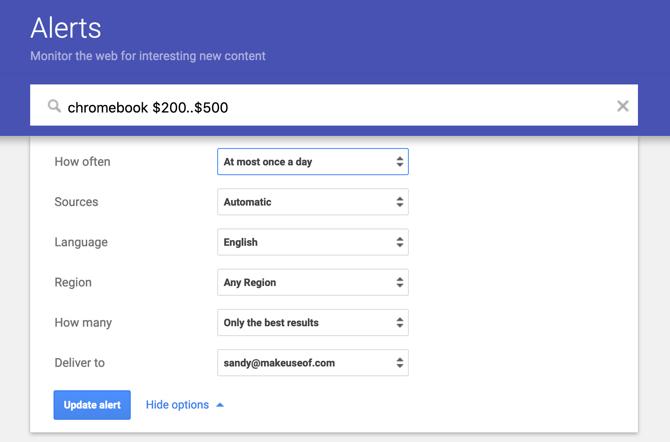
यहां उन सेटिंग्स का एक विस्तृत भाग है, जिन्हें आप समायोजित कर सकते हैं:
- कितनी बार: "एज़-इट-हैपन्स" समय के प्रति संवेदनशील चीजों (जैसे फ्लैश सौदों) के लिए सबसे अच्छा है, लेकिन "कम से कम एक बार एक सप्ताह" उन मामलों के लिए आदर्श है जो कम जरूरी हैं या यदि आप ईमेल में डूबना नहीं चाहते हैं।
- सूत्रों का कहना है: आप किस प्रकार की सामग्री पर विचार करना चाहते हैं? ये Google की अपनी श्रेणियों के अनुरूप हैं, जिनमें शामिल हैं: समाचार, ब्लॉग, वेब, वीडियो, पुस्तकें, चर्चाएँ और वित्त। आप चाहें तो एक से अधिक का चयन कर सकते हैं या बस उन सभी के लिए स्वचालित विकल्प का उपयोग कर सकते हैं।
- भाषा: हिन्दी: आपके द्वारा चुनी गई भाषा के आधार पर फिल्टर स्रोत।
- क्षेत्र: क्या आप केवल यू.एस., कनाडा या यू.के. के स्रोतों पर विचार करना चाहते हैं? यह है कि आप उन्हें कैसे फ़िल्टर करते हैं।
- कितने: या तो "केवल सर्वश्रेष्ठ परिणाम" (मिलान के लिए सख्त मानदंड) या "सभी परिणाम" (अधिक उदार, बहुत सब कुछ जो Google पाता है) चुनें।
- उसे देदो: अलर्ट को अपने जीमेल या आरएसएस फ़ीड में भेज दें।
यदि आप अतिरिक्त सेटिंग्स का उपयोग नहीं करने का निर्णय लेते हैं, तो Google अलर्ट वैश्विक परिणामों के लिए डिफ़ॉल्ट होंगे क्योंकि वे पाए गए हैं और उन्हें सीधे आपके ईमेल पर भेज देंगे।
स्रोत विकल्प के बारे में, यहां प्रत्येक सामग्री प्रकार का विराम है:
- समाचार: केवल Google समाचार पर नवीनतम लेख खोजता है।
- ब्लॉग: केवल नव प्रकाशित ब्लॉग पोस्ट खोजता है।
- वेब: खोजें सब वेब पर सामग्री के नए टुकड़े।
- वीडियो: केवल Google पर वीडियो विवरण खोजता है।
- पुस्तकें: केवल Google पुस्तकों में नए अतिरिक्त खोज करता है।
- चर्चाएँ: केवल नए ऑनलाइन फ़ोरम थ्रेड खोजता है।
- वित्त: क्वेरी से मेल खाने वाले शेयरों के लिए केवल मूल्य खोजता है।
- स्वचालित: पार खोजता है सब श्रेणियाँ।
माई अलर्ट्स
यदि आप एक से अधिक अलर्ट सेट करते हैं, तो आप उन्हें एक ईमेल में रोल कर सकते हैं जिसे Digest कहा जाता है। दबाएं सेटिंग्स बटन (गियर आइकन) माय अलर्ट सेक्शन में।
इसके बाद आप बॉक्स को चेक कर सकते हैं संग्रह और प्रति दिन या प्रति सप्ताह सबसे अधिक बार ईमेल प्राप्त करना चुनें।
वैकल्पिक रूप से, आप के लिए बॉक्स की जांच कर सकते हैं वितरण उस दिन का समय चुनने के लिए जिसे आप ईमेल प्राप्त करना चाहते हैं।
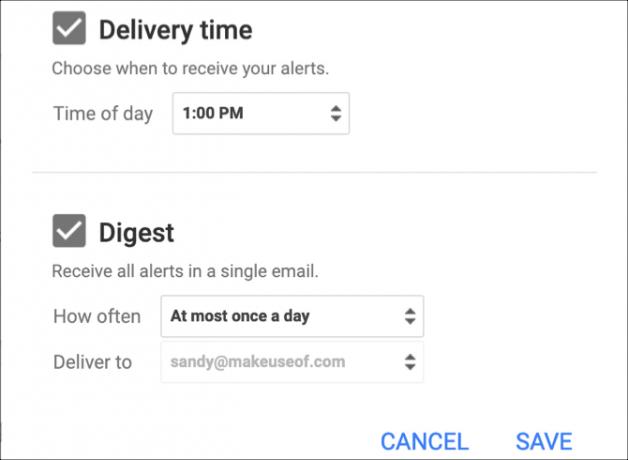
एक चेतावनी हटाएँ
यदि आप बाद में अपने द्वारा स्थापित अलर्ट के बारे में अपना विचार बदलते हैं, तो आप इसे आसानी से हटा सकते हैं और ईमेल प्राप्त करना बंद कर सकते हैं।
Google अलर्ट पेज पर वापस जाएं और अपने Google खाते में साइन इन करें। में सबसे ऊपर है माई अलर्ट्स अनुभाग, क्लिक करें हटाएं आप जिस अलर्ट को हटाना चाहते हैं उसके बगल में बटन (कचरा आइकन) हो सकता है।
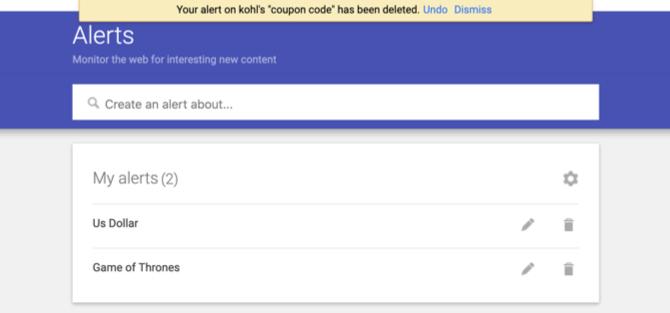
गूगल अलर्ट्स के साथ कभी भी एक बात याद आती है
यदि आप अपने आप को हर दिन या प्रति सप्ताह कुछ समय के लिए भी ठीक उसी चीज़ के लिए Google पर खोजते हैं, तो Google अलर्ट आपके इनबॉक्स में आपके हितों को वितरित करके आपको समय और ऊर्जा बचा सकते हैं।
और उन एक-बंद समयों के लिए जहां आपको केवल एक बार खोज करने की आवश्यकता है, हमारे सुझावों की जांच करें आज तक Google खोज रहा है गूगल पर Ways बाय डेट ’सर्च करने के 6 तरीकेअब आप अपनी Google खोज को कई तरीकों से कस्टमाइज़ कर सकते हैं। किसी विशिष्ट प्रकार की जानकारी के लिए दिनांक के भीतर खोज करना महत्वपूर्ण है। आइए पढ़ते हैं कि कैसे करें कुछ टिप्स और ट्रिक्स। अधिक पढ़ें या कैसे करें Google पर एक छवि खोजें Google पर छवि कैसे खोजेंएक रिवर्स छवि खोज एक वेबपेज पर एक छवि की उत्पत्ति का पता लगाने या शांत तस्वीर के लिए जिम्मेदार कलाकार को ट्रैक करने के लिए बहुत अच्छा है। अधिक पढ़ें .
सूचना प्रौद्योगिकी में अपने बीएस के साथ, सैंडी ने आईटी उद्योग में एक परियोजना प्रबंधक, विभाग प्रबंधक और पीएमओ लीड के रूप में कई वर्षों तक काम किया। उसने फिर अपने सपने का पालन करने का फैसला किया और अब तकनीक के बारे में पूरे समय लिखती है।


